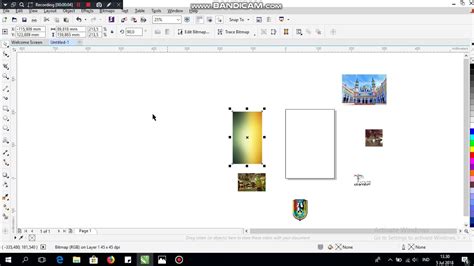
Cara membuat katalog di CorelDraw X7 mudah dan praktis. Pelajari langkah demi langkah untuk membuat katalog yang menarik dan profesional.
Bagaimana cara membuat katalog di CorelDRAW X7? Jika Anda adalah seorang desainer grafis atau pebisnis yang ingin membuat katalog produk, maka Anda akan membutuhkan program desain yang andal dan efektif. CorelDRAW X7 dapat menjadi solusi tepat untuk Anda.
Pertama-tama, pastikan Anda memiliki gambar produk berkualitas tinggi yang akan dimasukkan ke dalam katalog. Setelah itu, buka program CorelDRAW X7 dan pilih opsi New Document. Anda kemudian dapat memilih ukuran kertas dan orientasi yang sesuai dengan kebutuhan Anda.
Selanjutnya, gunakan fitur Rectangle Tool untuk membuat kotak yang akan menjadi tempat gambar produk. Anda juga dapat menambahkan teks untuk menjelaskan detail produk. Untuk memperindah katalog, Anda dapat menggunakan efek dan filter yang tersedia di CorelDRAW X7.
Setelah selesai, Anda dapat menyimpan katalog dalam format PDF agar mudah dibagikan ke calon pelanggan. Dengan mengikuti langkah-langkah sederhana ini, Anda dapat membuat katalog produk yang menarik dan profesional menggunakan CorelDRAW X7.
Cara Membuat Katalog di CorelDRAW X7
Pendahuluan
CorelDRAW X7 adalah aplikasi desain grafis yang sangat populer di kalangan pengguna komputer. Aplikasi ini memiliki berbagai fitur yang memudahkan pengguna untuk membuat berbagai desain grafis, termasuk katalog. Berikut ini adalah cara membuat katalog di CorelDRAW X7.
Langkah 1: Persiapan
Sebelum memulai membuat katalog, pastikan Anda sudah menyiapkan bahan-bahan yang diperlukan, seperti gambar produk, deskripsi produk, dan harga. Pastikan juga Anda sudah menentukan tema dan layout katalog yang akan dibuat.
Langkah 2: Membuat Halaman Katalog
Setelah bahan-bahan sudah siap, buka aplikasi CorelDRAW X7. Pilih menu File > New untuk membuat halaman baru. Pilih ukuran kertas dan orientasi halaman sesuai dengan kebutuhan Anda. Setelah itu, buat halaman katalog dengan menambahkan judul, logo perusahaan, dan informasi kontak.
Langkah 3: Menambahkan Gambar Produk
Setelah membuat halaman katalog, selanjutnya tambahkan gambar produk ke dalam halaman. Pilih menu File > Import untuk mengimpor gambar produk dari file yang sudah disiapkan. Setelah itu, atur ukuran dan posisi gambar sesuai dengan layout katalog yang sudah ditentukan.
Langkah 4: Menambahkan Deskripsi Produk
Setelah menambahkan gambar produk, selanjutnya tambahkan deskripsi produk. Pilih alat teks dan buat kotak teks di sebelah gambar produk. Ketik deskripsi produk di dalam kotak teks tersebut. Atur ukuran font, jenis font, dan warna teks sesuai dengan tema katalog yang sudah ditentukan.
Langkah 5: Menambahkan Harga
Setelah menambahkan deskripsi produk, selanjutnya tambahkan harga produk. Pilih alat teks dan buat kotak teks di bawah deskripsi produk. Ketik harga produk di dalam kotak teks tersebut. Atur ukuran font, jenis font, dan warna teks sesuai dengan tema katalog yang sudah ditentukan.
Langkah 6: Mengatur Layout Katalog
Setelah menambahkan gambar produk, deskripsi produk, dan harga, selanjutnya atur layout katalog. Pilih alat pengatur dan atur posisi dan jarak antara gambar produk, deskripsi produk, dan harga. Pastikan tata letak katalog mudah dibaca dan menarik.
Langkah 7: Menambahkan Background
Setelah mengatur layout katalog, selanjutnya tambahkan background. Pilih alat gambar dan buat sebuah kotak di belakang gambar produk, deskripsi produk, dan harga. Pilih warna atau gambar untuk background sesuai dengan tema katalog yang sudah ditentukan.
Langkah 8: Menambahkan Cover Katalog
Setelah membuat halaman katalog, selanjutnya tambahkan cover katalog. Pilih menu File > New untuk membuat halaman baru. Pilih ukuran kertas dan orientasi halaman sesuai dengan kebutuhan Anda. Buat cover katalog dengan menambahkan judul, gambar produk, dan informasi kontak.
Langkah 9: Menyimpan dan Mencetak Katalog
Setelah selesai membuat katalog, selanjutnya simpan katalog dalam format PDF atau EPS. Pastikan file sudah siap untuk dicetak. Cetak katalog menggunakan printer berkualitas tinggi dan kertas berkualitas tinggi.
Kesimpulan
Membuat katalog di CorelDRAW X7 tidaklah sulit. Dengan mengikuti langkah-langkah di atas, Anda dapat membuat katalog yang menarik dan profesional. Selamat mencoba!
Mengenal CorelDRAW X7 sebagai Program Desain Katalog
CorelDRAW X7 adalah program desain grafis yang sangat populer digunakan oleh para desainer untuk membuat berbagai macam desain, termasuk katalog. Dengan menggunakan CorelDRAW X7, para desainer dapat dengan mudah membuat katalog yang menarik dan profesional dengan berbagai fitur dan tools yang disediakan.
Menentukan Ukuran dan Orientasi Katalog yang Diinginkan
Sebelum mulai membuat katalog di CorelDRAW X7, hal pertama yang perlu dilakukan adalah menentukan ukuran dan orientasi katalog yang diinginkan. Ukuran dan orientasi katalog akan mempengaruhi tampilan dan layout dari katalog tersebut. Misalnya, jika ingin membuat katalog yang lebih besar dan lebih panjang, maka perlu memilih ukuran kertas yang lebih besar dan orientasi landscape.
Membuat Guide atau Garis Bantu untuk Memudahkan Desain Katalog
Selanjutnya, agar lebih mudah dalam membuat desain katalog, perlu membuat guide atau garis bantu yang akan membantu dalam menentukan layout dan posisi elemen-elemen pada katalog. Guide dapat dibuat dengan mengklik View > Guidelines > Add Guidelines pada menu CorelDRAW X7.
Menambahkan Gambar-Gambar atau Foto Produk yang Akan Dijual pada Katalog
Untuk membuat katalog yang menarik, perlu menambahkan gambar-gambar atau foto produk yang akan dijual pada katalog. Gambar-gambar atau foto produk perlu dipilih dengan hati-hati dan diatur dengan baik dalam katalog. CorelDRAW X7 menyediakan fitur untuk menambahkan gambar atau foto pada katalog dengan mudah.
Menerapkan Warna dan Visual yang Sesuai dengan Brand atau Image Perusahaan
Untuk memberikan kesan yang lebih profesional dan konsisten, perlu menerapkan warna dan visual yang sesuai dengan brand atau image perusahaan pada katalog. Pemilihan warna dan visual yang tepat akan memberikan tampilan yang lebih menarik dan membuat katalog lebih mudah dikenali oleh pelanggan.
Menambahkan Teks Deskripsi dan Detail Produk pada Katalog
Selain gambar-gambar atau foto produk, perlu juga menambahkan teks deskripsi dan detail produk pada katalog. Teks deskripsi dan detail produk perlu ditulis dengan jelas dan singkat agar mudah dipahami oleh pelanggan. CorelDRAW X7 menyediakan fitur untuk menambahkan teks pada katalog dengan berbagai macam font dan ukuran yang dapat disesuaikan.
Menerapkan Hierarchy dan Layout yang Baik agar Katalog Mudah Dibaca
Agar katalog mudah dibaca oleh pelanggan, perlu menerapkan hierarchy dan layout yang baik pada katalog. Hierarchy dan layout akan mempengaruhi urutan dan posisi elemen-elemen pada katalog. CorelDRAW X7 menyediakan fitur untuk membuat layout dan hierarchy yang baik dengan mudah.
Menambahkan Teks Promosi dan Call-to-Action untuk Meningkatkan Penjualan
Untuk meningkatkan penjualan, perlu menambahkan teks promosi dan call-to-action yang mengajak pelanggan untuk membeli produk pada katalog. Teks promosi dan call-to-action perlu ditulis dengan jelas dan menarik agar lebih efektif dalam meningkatkan penjualan.
Membuat Versi Digital atau PDF dari Katalog untuk Diunduh dan Dicetak
Setelah selesai membuat katalog di CorelDRAW X7, perlu membuat versi digital atau PDF dari katalog tersebut agar dapat diunduh dan dicetak oleh pelanggan. CorelDRAW X7 menyediakan fitur untuk membuat versi digital atau PDF dengan mudah dan cepat.
Menyimpan Desain Katalog dalam Format yang Tepat agar Mudah Dikirim pada Klien atau Vendor
Setelah semua selesai, perlu menyimpan desain katalog dalam format yang tepat agar mudah dikirim pada klien atau vendor. CorelDRAW X7 menyediakan berbagai macam format file yang dapat dipilih sesuai kebutuhan.
Banyak orang yang ingin membuat katalog untuk produk atau jasa mereka. Salah satu program yang dapat digunakan untuk membuat katalog adalah CorelDRAW X7. Berikut adalah cara membuat katalog di CorelDRAW X7 serta kelebihan dan kekurangannya:
Cara Membuat Katalog di CorelDRAW X7
- Buka program CorelDRAW X7 dan buat dokumen baru dengan ukuran yang sesuai dengan kebutuhan katalog.
- Tentukan layout katalog, seperti jumlah halaman, posisi gambar dan teks, serta jenis huruf yang akan digunakan.
- Import gambar produk atau jasa yang ingin dimasukkan ke dalam katalog.
- Tempatkan gambar dan teks pada layout katalog yang telah ditentukan.
- Tambahkan efek-efek pada gambar dan teks, seperti bayangan atau efek transparan.
- Simpan katalog sebagai file digital atau cetak.
Kelebihan dan Kekurangan Cara Membuat Katalog di CorelDRAW X7
Kelebihan
- CorelDRAW X7 memiliki banyak fitur dan alat yang memudahkan pengguna dalam membuat katalog, seperti alat pemotong, pembulat, dan penampilan.
- Program ini juga dapat mengimpor file dari program lain, seperti Adobe Photoshop atau Illustrator, sehingga memudahkan pengguna dalam memasukkan gambar atau teks ke dalam katalog.
- CorelDRAW X7 dapat menghasilkan katalog dengan tampilan yang profesional dan menarik.
Kekurangan
- CorelDRAW X7 membutuhkan waktu untuk mempelajari fitur-fiturnya, sehingga pengguna baru mungkin akan kesulitan dalam menggunakan program ini.
- Program ini tidak gratis, sehingga pengguna harus membayar untuk menggunakannya.
- CorelDRAW X7 tidak bisa digunakan untuk mengedit video atau animasi, sehingga hanya cocok untuk membuat katalog yang berisi gambar dan teks.
Dalam kesimpulannya, CorelDRAW X7 adalah salah satu program yang dapat digunakan untuk membuat katalog yang profesional dan menarik. Namun, pengguna harus memperhatikan kelebihan dan kekurangan program ini sebelum memutuskan untuk menggunakannya.
Bagi para desainer grafis, CorelDRAW X7 merupakan salah satu software yang sangat populer digunakan untuk membuat berbagai macam desain. Salah satu desain yang sering dibuat oleh desainer grafis adalah katalog. Katalog dibuat untuk memperkenalkan produk atau jasa yang ditawarkan oleh suatu perusahaan. Namun, untuk membuat katalog yang menarik dan profesional, diperlukan skill dan pengetahuan tentang cara membuat katalog di CorelDRAW X7.
Langkah pertama dalam membuat katalog di CorelDRAW X7 adalah dengan menentukan tema dan konsep desain yang akan diaplikasikan pada katalog tersebut. Setelah menentukan tema dan konsep desain, selanjutnya adalah menentukan ukuran dan jumlah halaman dari katalog tersebut. Pada umumnya, katalog memiliki ukuran A4 atau A5 dengan jumlah halaman yang bervariasi.
Setelah menentukan tema, konsep, ukuran, dan jumlah halaman dari katalog, selanjutnya adalah membuat layout katalog. Dalam membuat layout katalog, pastikan untuk mempertimbangkan tata letak gambar, teks, dan elemen desain lainnya agar terlihat rapi dan mudah dibaca. Selain itu, gunakan font yang mudah dibaca dan sesuai dengan tema katalog yang dibuat.
Dalam membuat katalog di CorelDRAW X7, kesabaran dan ketelitian sangat diperlukan. Menggambar dan mengatur tata letak katalog membutuhkan waktu dan usaha yang tidak sedikit. Namun, dengan memahami cara membuat katalog di CorelDRAW X7, Anda dapat membuat katalog yang menarik dan profesional untuk memperkenalkan produk atau jasa yang ditawarkan oleh perusahaan Anda. Selamat mencoba!
Video cara membuat katalog di coreldraw x7
Sebagai jurnalis, banyak pertanyaan yang sering saya terima dari pembaca. Salah satunya adalah cara membuat katalog di CorelDRAW X7. Berikut ini adalah beberapa pertanyaan yang sering diajukan oleh pembaca:
-
Bisakah saya membuat katalog menggunakan CorelDRAW X7?
-
Bagaimana cara memulai membuat katalog di CorelDRAW X7?
-
Apakah ada template katalog yang tersedia di CorelDRAW X7?
-
Bagaimana cara menambahkan gambar ke dalam katalog di CorelDRAW X7?
-
Bagaimana cara menambahkan teks ke dalam katalog di CorelDRAW X7?
-
Bagaimana cara menyimpan katalog yang sudah dibuat di CorelDRAW X7?
Tentu saja, CorelDRAW X7 adalah salah satu program desain grafis yang sangat populer dan sering digunakan untuk membuat berbagai macam desain, termasuk katalog.
Anda bisa memulai dengan membuat layout atau tata letak halaman yang akan digunakan untuk katalog. Kemudian, tambahkan gambar dan teks sesuai dengan kebutuhan Anda.
Ya, CorelDRAW X7 menyediakan sejumlah template katalog yang bisa Anda gunakan sebagai referensi untuk membuat katalog Anda sendiri.
Anda bisa menambahkan gambar dengan cara mengimpor file gambar ke dalam program CorelDRAW X7. Setelah itu, Anda bisa meletakkannya di dalam katalog dan menyesuaikan ukuran dan posisinya sesuai dengan kebutuhan.
Anda bisa menambahkan teks dengan cara menggunakan alat tulis atau teks di CorelDRAW X7. Setelah itu, Anda bisa menyesuaikan ukuran, jenis huruf, dan warnanya sesuai dengan kebutuhan.
Anda bisa menyimpan katalog dalam format file CorelDRAW X7 (CDR) atau format lain seperti PDF atau JPEG, tergantung pada kebutuhan Anda.
Semoga jawaban di atas bisa membantu Anda untuk membuat katalog di CorelDRAW X7. Jangan ragu untuk menghubungi kami jika ada pertanyaan lain yang ingin Anda tanyakan.
 Desain Grafis Indonesia Kumpulan Berita dan Informasi dari berbagai sumber yang terpercaya
Desain Grafis Indonesia Kumpulan Berita dan Informasi dari berbagai sumber yang terpercaya


